พื้นที่ เมนบอร์ด เป็นที่ที่ส่วนประกอบทั้งหมดของพีซีของเรามีสมาธิและสื่อสารกัน ดังนั้นการเลือกของคุณจึงมีความสำคัญอย่างยิ่ง เนื่องจากการเลือกของคุณส่งผลต่อโปรเซสเซอร์ หน่วยความจำ และส่วนประกอบอื่นๆ ที่เราสามารถเลือกได้ อย่างไรก็ตาม หลายครั้งที่เราได้ซื้อคอมพิวเตอร์ประกอบไปแล้วหรือได้รับมอบให้เรา นั่นคือเหตุผลที่เราจะสอนคุณ วิธีระบุเมนบอร์ดของพีซีของคุณในวิธีที่ง่าย
สิ่งปกติเมื่อเราขยายคอมพิวเตอร์ในแง่ของฮาร์ดแวร์คือการสร้างกระดานชนวนใหม่ทั้งหมด อย่างไรก็ตาม นี่ไม่ใช่กรณีเสมอไป เนื่องจากบางครั้งเราทำการอัปเดตเล็กน้อย ซึ่งอาจเพิ่มจำนวน แรม หรือแทนที่ด้วยอันที่เร็วกว่าในประเภทเดียวกัน เปลี่ยนฮาร์ดไดรฟ์สำหรับ an SSD หรือเพียงแค่แทนที่ของเรา ซีพียู กับสิ่งที่ทรงพลังกว่า นี่คือจุดที่การระบุมาเธอร์บอร์ดที่เราใช้และส่วนประกอบทั้งหมดของคอมพิวเตอร์ของเราถูกวางไว้เป็นสิ่งสำคัญ
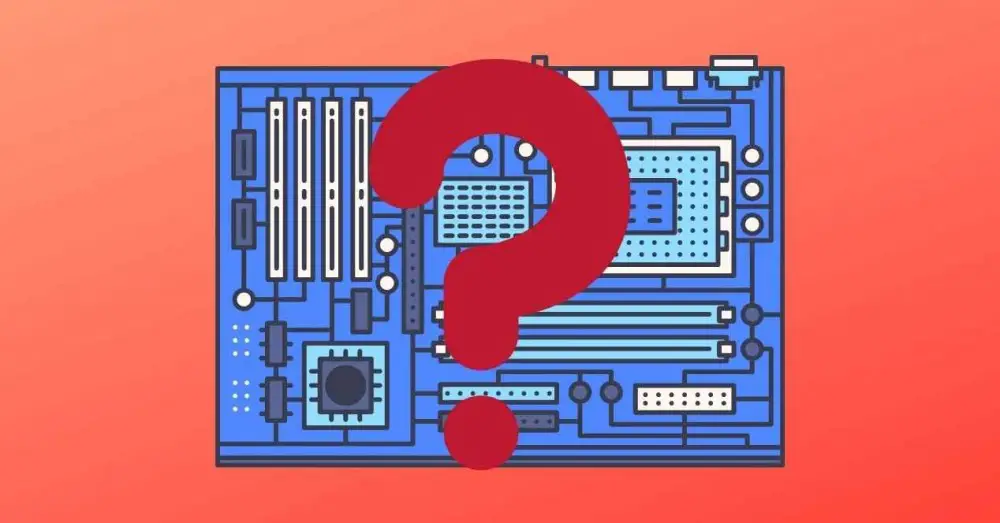
จะระบุเมนบอร์ดของฉันได้อย่างไร?
วิธีที่ง่ายที่สุดในการทำเช่นนี้คือการปิดเครื่องคอมพิวเตอร์ ถอดสายเคเบิล ถอดเคส และถอดพีซีทั้งหมด แล้วพอดูออกว่า คุณจะพบว่ามันซิลค์สกรีนอยู่ที่ใดที่หนึ่งบนเมนบอร์ด PCB . แน่นอน เราทราบดีว่าผู้อ่านของเราบางคนไม่เชี่ยวชาญในการถอดประกอบและประกอบคอมพิวเตอร์อีกครั้ง ยิ่งไปกว่านั้น การออกแบบคอมพิวเตอร์ที่สร้างไว้ล่วงหน้ามักมีปัญหาในเรื่องนั้น

สิ่งที่ตลกก็คือ แม้กระทั่งกับพีซีที่สร้างไว้ล่วงหน้าของบางยี่ห้อ มาเธอร์บอร์ดตัวเดียวกันกับที่คุณสามารถสร้างพีซีได้ นอกจากนี้ โดยปกติแล้วบริษัทที่ผลิตแผ่นสำหรับสร้างแบบจำลองเหล่านี้ในโรงงานของตนมักจะเป็น โดยทั่วไปแล้ว ระบบ OEM มักจะรีแบรนด์ด้วยกล่องที่สวยงาม การระบายความร้อนไม่ดี และแหล่งจ่ายไฟที่มีหมัด ซึ่งเราสามารถสร้างขึ้นได้ด้วยตัวเอง
โดยตรงจาก Windows
อย่างไรก็ตาม มีวิธีหนึ่งที่คุณสามารถค้นหามาเธอร์บอร์ดของคอมพิวเตอร์โดยไม่ต้องถอดประกอบใดๆ เลย คุณสามารถทำได้ตั้งแต่บัดนี้เป็นต้นไปจากพีซีของคุณอย่างสะดวกสบาย และคุณต้องทำตามขั้นตอนเหล่านี้:
- กด Windows และแป้นที่ตรงกับตัวอักษร R พร้อมกันบนแป้นพิมพ์ของคุณ
- ในกล่องโต้ตอบที่ปรากฏขึ้นให้พิมพ์: msinfo32 .
- กด Enter เพื่อเปิดแอป "ข้อมูลระบบ"
ผู้ที่เขียนสิ่งนี้มีแล็ปท็อปและไม่ใช่พีซีเดสก์ท็อป ซึ่งเป็นสาเหตุที่ในรายการเขาระบุว่าคอมพิวเตอร์ของฉันเป็นรุ่นของรายการ หากคุณใช้เดสก์ท็อปพีซี ในทางกลับกัน จะเป็นการระบุรุ่นของมาเธอร์บอร์ดที่ใช้สร้างพีซีของคุณ
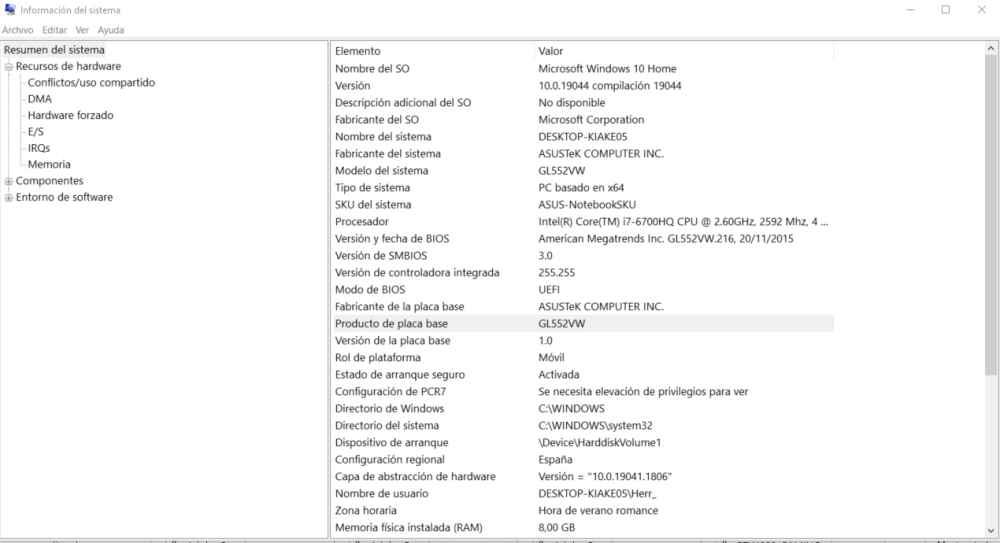
วิธีการทางเลือก
โปรแกรมเปรียบเทียบเช่น CPU-Z or AIDA64 มีความสามารถในการระบุฮาร์ดแวร์ที่เรามีในพีซีของเราและให้ข้อมูลโดยละเอียดเกี่ยวกับฮาร์ดแวร์นั้น บางครั้งดีกว่าตัวอย่างที่เราได้กล่าวไปแล้ว เนื่องจากมักจะทำงานกับฐานข้อมูลที่สมบูรณ์กว่ามาก ตัวอย่างเช่น เราสามารถทราบประเภทของบัส PCI Express ที่ใช้ในคอมพิวเตอร์ของเรา หรือแม้แต่การกำหนดค่าหน่วยความจำที่เราได้ติดตั้งไว้
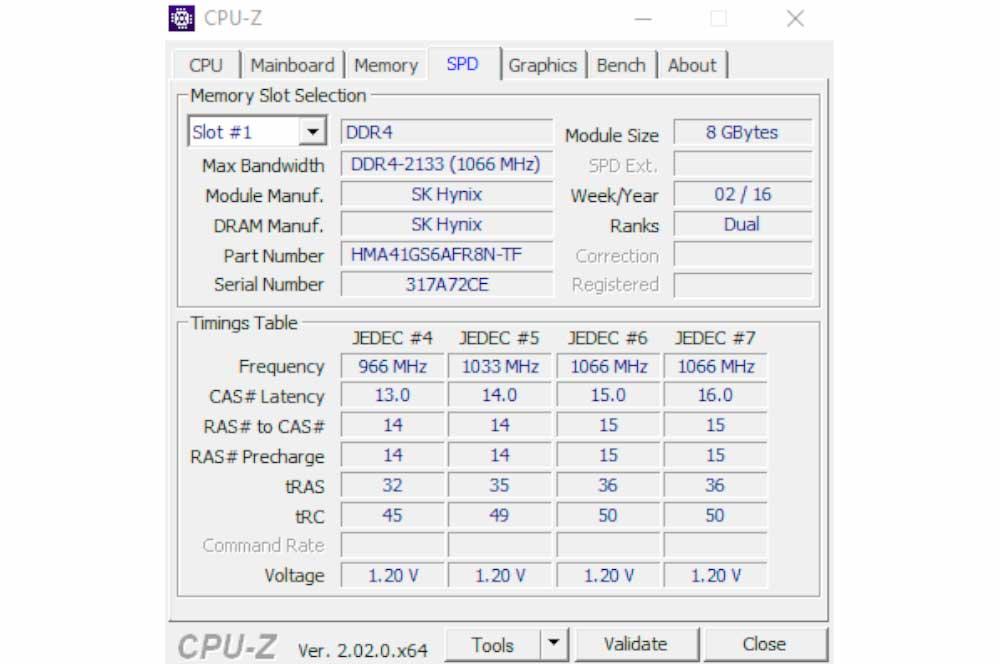
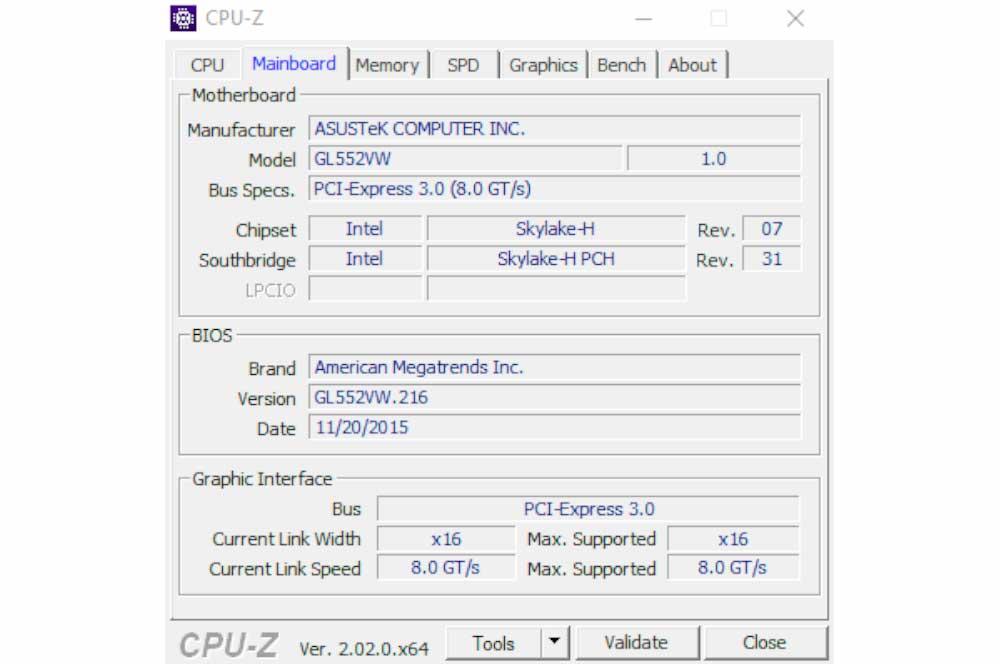
สังเกตว่ามันยังแจ้งให้เราทราบถึงประเภทของ RAM ที่ติดตั้งและประเภทของชิปเซ็ต ในกรณีที่เราจำเป็นต้องขยายหรือปรับปรุงหนึ่งในสององค์ประกอบนี้ ข้อมูลว่าในกรณีที่ต้องเปิดเครื่องพีซีจะต้องค้นหาทางออนไลน์ ดังนั้นจึงควรสอบถามระบบหรือโปรแกรมทดสอบประสิทธิภาพ